Khi bạn tìm kiếm trên Google, kết quả thông thường được trả về dựa theo vị trí hay ngôn ngữ của bạn sử dụng làm từ khoá tìm kiếm. Tuy nhiên, bạn cũng có thể thiết lập để lấy kết quả với một ngôn ngữ khác.
Để dễ hình dung, ví dụ bạn đang ở Việt Nam, thông thường khi tìm kiếm thì kết quả Google sẽ ưu tiên trả về các trang tiếng Việt. Cho dù bạn tìm kiếm các từ khoá tiếng Anh như là Windows 10 security, iphone tips,… Điều này là cần thiết để đem đến cho bạn những kết quả tìm kiếm chính xác nhất.
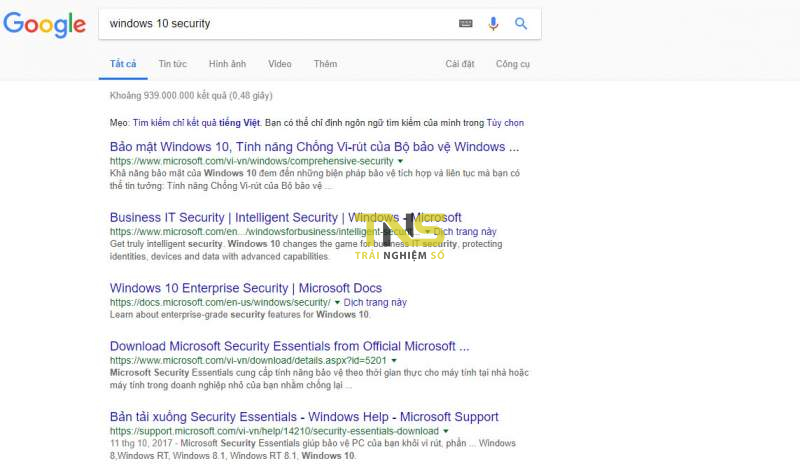
Như ảnh trên, khi mình tìm một từ khoá tiếng Anh thì kết quả tiếng Việt vẫn ưu tiên hiển thị do Google dựa trên vị trí và IP của mình. Tuy nhiên cũng có nhiều trường hợp bạn lại có nhu cầu khác đi. Ví dụ mình muốn tìm một số nội dung bằng tiếng Anh, ưu tiên tiếng Anh thì sao? Lúc này bạn cần thiết đặt lại ngôn ngữ cho trang kết quả tìm kiếm. Việc làm này có thể giúp bạn có được một số kết quả tìm kiếm tốt hơn.
Để thực hiện, bạn bấm vào mục Cài đặt ở góc dưới cùng bên phải > chọn Cài đặt tìm kiếm (hoặc vào liên kết này).
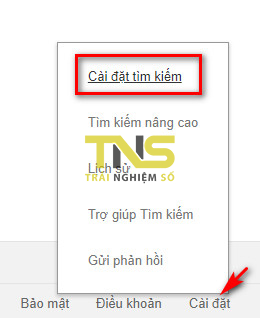
Chuyển qua tab Ngôn ngữ > chọn ngôn ngữ khác, ví dụ English. Sau đó bấm Lưu.
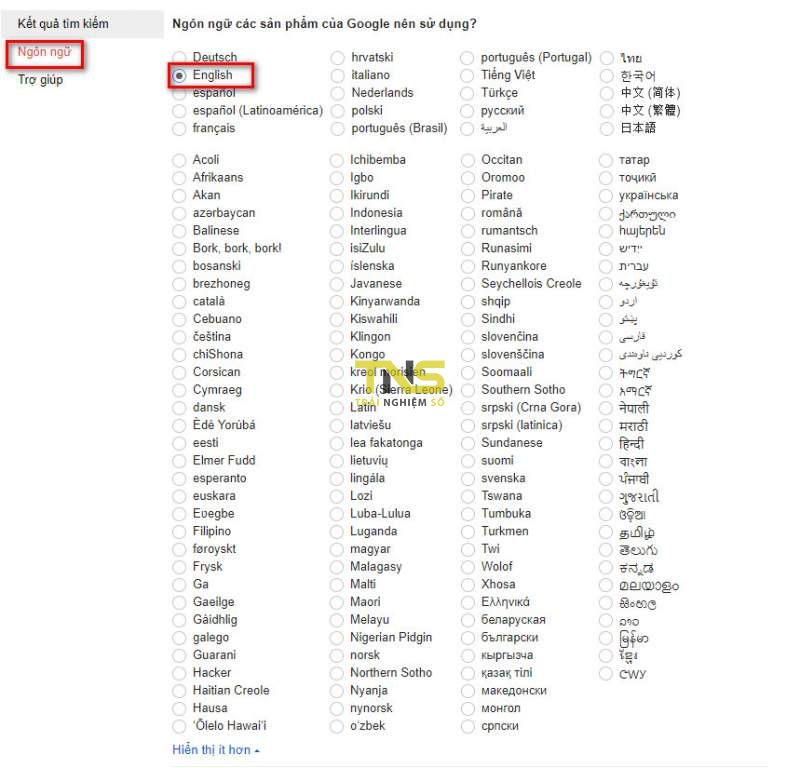
Bây giờ ngôn ngữ mặc định của Google đã là tiếng anh. Bạn tìm kiếm sẽ cho ra kết quả ưu tiên tiếng Anh hơn như ảnh dưới:
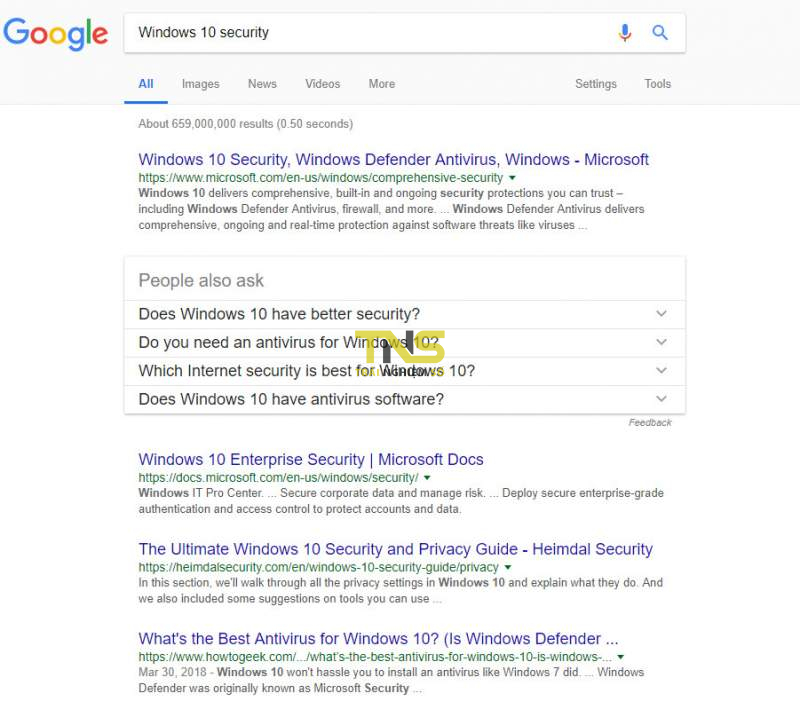
Kết quả rất khác so với giao diện đầu tiên đúng không bạn. Nếu bạn muốn quay trở lại tiếng Việt, bạn cũng sử dụng các bước trên và đổi ngôn ngữ lại thành tiếng Việt là được.
Các mẹo tìm kiếm hiệu quả hơn
Ngoài việc thay đổi ngôn ngữ tìm kiếm, bạn có thể sử dụng một số mẹo khác để có được kết quả tìm kiếm chính xác hơn.
- Sử dụng từ khóa cụ thể: Thay vì tìm kiếm bằng những từ khóa chung chung, hãy thử thêm các yêu cầu cụ thể hơn vào tìm kiếm của bạn. Ví dụ: thay vì chỉ tìm “iPhone tips”, bạn có thể tìm “iPhone tips for beginners”.
- Sử dụng dấu ngoặc kép: Để tìm kiếm một cụm từ chính xác, hãy đặt cụm từ đó trong dấu ngoặc kép. Ví dụ, tìm kiếm “Windows 10 security features” sẽ cho bạn kết quả chính xác hơn.
- Kết hợp nhiều từ khóa: Bạn có thể kết hợp nhiều từ khóa với nhau bằng dấu cộng (+) hoặc dấu trừ (-). Dùng dấu cộng để tìm kiếm các từ phải có mặt và dấu trừ để loại bỏ các từ không muốn thấy trong kết quả.
Thay đổi khu vực tìm kiếm
Nếu bạn đang muốn tìm kiếm thông tin từ một khu vực cụ thể, bạn có thể thay đổi kết quả tìm kiếm dựa trên vị trí. Vào phần Cài đặt khu vực trong các tùy chọn tìm kiếm của Google để chỉ định vị trí cụ thể mà bạn muốn tìm kiếm.
Các công cụ hỗ trợ tìm kiếm
Google còn cung cấp nhiều công cụ hữu ích khác cho người dùng như Google Scholar cho việc tìm kiếm các tài liệu học thuật hay Google Trends giúp bạn theo dõi các xu hướng tìm kiếm hiện tại. Sử dụng các công cụ này có thể giúp bạn tìm thấy thông tin đa dạng và phong phú hơn.
Ai cũng có thể dễ dàng truy cập vào các công cụ này thông qua trang chủ của Google hoặc tìm kiếm bằng các từ khóa liên quan.
